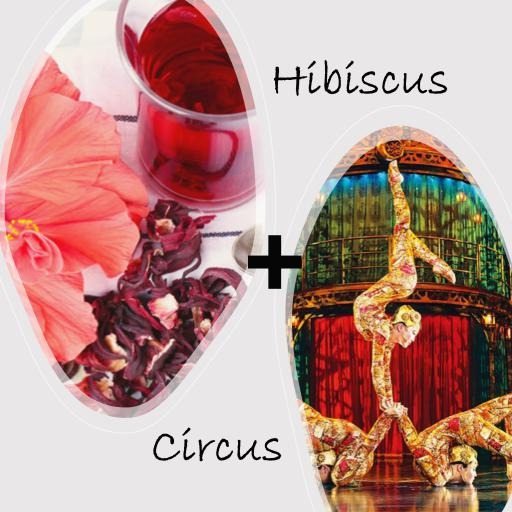| 일 | 월 | 화 | 수 | 목 | 금 | 토 |
|---|---|---|---|---|---|---|
| 1 | 2 | 3 | 4 | 5 | ||
| 6 | 7 | 8 | 9 | 10 | 11 | 12 |
| 13 | 14 | 15 | 16 | 17 | 18 | 19 |
| 20 | 21 | 22 | 23 | 24 | 25 | 26 |
| 27 | 28 | 29 | 30 |
- Decision Boundary
- aiffel exploration
- cs231n
- IVI
- Jupyter notebook
- 히비스서커스
- 코크리
- 티스토리챌린지
- GIT
- 사회조사분석사2급
- docker
- Pull Request
- cocre
- 오블완
- 백신후원
- airflow
- vscode
- 도커
- logistic regression
- WSSS
- CellPin
- 기초확률론
- 프로그래머스
- ssh
- HookNet
- Multi-Resolution Networks for Semantic Segmentation in Whole Slide Images
- docker exec
- numpy
- docker attach
- AIFFEL
- Today
- Total
히비스서커스의 블로그
[Linux] 우분투 anaconda 환경설정 (feat. wine 에러해결방법) 본문

1. Anaconda Download
$ cd ~/Downloads && wget https://repo.anaconda.com/archive/Anaconda3-2020.02-Linux-x86_64.sh && bash Anaconda3-2020.02-Linux-x86_64.sh && exit우분투 terminal에 다음과 같은 명령어를 입력
성공하게 되면 쉘 입력창 맨 왼쪽에 (base)가 보인다!
2. 가상환경을 구성하기 위한 설치
2-1) NVIDIA GPU 장착되지 않은 경우 (tensorflow 설치)
$ conda create -n aiffel python=3.7 -y && conda activate aiffel && conda install -c conda-forge anaconda notebook matplotlib tensorflow pandas seaborn cmake -y && python -m ipykernel install --user --name aiffel --display-name "aiffel" && echo "export TF_FORCE_GPU_ALLOW_GROWTH=true" >> ~/.bashrc && exit
우분투terminal에 다음과 같은 명령어를 입력
2-2) NVIDIA GPU 장착된 컴퓨터일 경우 (tesorflow-gpu 설치)
$ nvidia-smi
우분투terminal에 다음과 같은 명령어를 입력
GPU 관련 정보가 나오지 않고 에러가 발생하는 경우에는
2-2-1) 먼저 GPU 설치 유무 확인
$ lspci -k | grep VGA | grep NVIDIA
관련된 사항이 나오면 설치가 된 것 (안될 시 2-1로)
2-2-2) NVIDIA driver 설치
$ sudo add-apt-repository ppa:graphics-drivers/ppa
$ sudo apt-get update -y && sudo apt-get install nvidia-driver-440 -y && sudo reboot우분투terminal에 다음과 같은 명령어를 2개를 입력
마지막 명령어 실행완료 시 컴퓨터가 재부팅 되니 유의할 것!
만약 입력하였는데 실행 도중에 wine관련 부분에서 오류가 발생할 시 (404 Not Found와 같은) 아래의 접은 글 확인 (↓)
1. software & update에 들어간 후 기타 소프트웨어 부분(두 번째 배너)을 클릭
2. 맨 아래에서 2번째 http://ppa.launchpad.net/wine/wine-builds/ubuntu bionic main 옆에 체크 부분을 없앰

다시 2-2-2)를 실행
3. 가상환경 구성
3-1) anaconda 파이썬 실행 환경(env) 만들기
$ conda create -n (가상환경이름) python=3.7 -y우분투terminal에 다음과 같은 명령어를 입력
3-2) 가상환경 활성화
$ conda activate (가상환경이름)우분투terminal에 다음과 같은 명령어를 입력
3-3) 필요한 라이브러리 다운
$ conda install anaconda notebook
$ conda install matplotlib
$ conda install tensorflow-gpu
$ conda install pandas
$ conda install seaborn
$ conda install cmake -y우분투terminal에 다음과 같은 명령어를 입력
[Day 2] Terminal & 가상환경

1. Terminal & 가상환경
1-1. Terminal
운영체제 (OS; Operating System)
: 컴퓨터 하드웨어를 관리하는 프로그램으로 작업 관리와 데이터 관리 및 감시하는 제어프로그램과
언어 번역과 서비스 및 문제 처리하는 처리프로그램으로 구성되며 사용자에게 편리함을 제공하고 시스템의 생산성을 높여주는 역할
Terminal의 환경
: CLI(Command Line Interface)의 환경으로 키보드로 작성하는 명령어를 통해 원하는 동작을 수행함
Terminal의 기본 명령어 (경로, 폴더 생성, 삭제, 이동, 복제)
- 유저 이름 출력
$ whoami
- 현재 경로 출력
$ pwd
- 현재 디렉토리 모든 목록, 숨김 파일 목록 포함
$ ls
$ ll
- 하위 디렉토리 이동, 홈 디렉토리로 이동
$ cd ..
$ cd ~
- 폴더 생성 및 삭제 (-r은 폴더 삭제 시 필요하지만 파일 삭제 시에는 없어도 됨)
$ mkdir folder
$ rm -r folder
- 파일 이동 및 복제
$ mv folder(파일) sub_folder(이동장소)
$ cp folder(파일) sub_folder(복사장소)
- sudo apt-get 명령어
sudo: 다른 사용자의 권한으로 명령을 이행하라는 의미
apt-get: 우분투에서 새로운 패키지 프로그램을 설치할 때 가장 보편적으로 사용하는 명령어
- 설치된 패키지 나열 3가지 명령어
$ dpkg -l
$ dpkg --get-selections | grep -v deinstall
$ apt --installed list
- 패키지 설치 및 삭제 명령어
$ sudo apt-get install 패키지
$ sudo apt-get remove 패키지
1-2. 가상환경
가상환경
- 프로젝트 별로 독립된 공간을 만들어주는 기능을 함
- 프로젝트별로 다른 버전의 패키지를 사용해야할 경우 가상환경을 사용하면 편리함
* 용어 정리
- 패키지: 특정 기능을 위한 여러 함수 또는 클래스를 담고 있는 보따리
- 가상환경: 특정 프로그램을 돌리기 위해 필요한 패키지를 모아 만든 각각의 독립된 방

아나콘다 설치
[Day 1] 우분투 anaconda 환경설정 참고
2020/12/29 - [Programming] - [Day 1] 우분투 anaconda 환경설정 (feat. wine 에러해결방법)
[Day 1] 우분투 anaconda 환경설정 (feat. wine 에러해결방법)
1. Anaconda Download $ cd ~/Downloads && wget https://repo.anaconda.com/archive/Anaconda3-2020.02-Linux-x86_64.sh && bash Anaconda3-2020.02-Linux-x86_64.sh && exit 우분투 terminal에 다음과 같은 명..
biology-statistics-programming.tistory.com
가상환경 생성 및 실행
- 가상환경 생성
$ conda create -n 가상환경이름 python=3.7
- 가상환경 실행
$ conda activate 가상환경이름
- 활성변경 확인
$ conda env list=> 여러 가상환경 중 방금 활성한 가상환경이름에 *표시가 되어 있다.
- 패키지 설치
$ pip install tensorflow==2.2.0
- 활성해제
$ conda deactivate
- 가상환경 삭제
$ conda env remove -n 가상환경이름
-히비스서커스-